Как обрезать фото в Gimp
Для получения нужного размера фото задействуют специальные функции кадрирования. Программы для обработки соответствующего контента предлагает пользователю отбросить лишние элементы. Благодаря акцентированию фото пользователь выбирает акцентируемую часть и удаляет неудачные части. Gimp отличается рационально распределенным инструментарием для удаления фрагментов.
| Простая обрезка ↓ | Обрезка выделением ↓ | |
| Обрезка через «Кадрирование» ↓ | ||
Простая обрезка в Gimp
Программа в состоянии обрезать изображение в gimp по заданному контуру, как на картинке ниже.
На панели инструментов выбирают инструмент «Кадрирование», который отвечает за резку изображений. Значок соответствует скальпелю. Для получения информации о кнопке достаточно направить курсор для всплывающей подсказки. Активация «Кадрирования» возможна тремя стандартными методами:
- • через меню Инструменты/Преобразование/Кадрирование;
- • через кнопку на панели инструментов;
- • клавишами Shift + C.
Пользователь выбирает подходящий конкретно для него способ.
Обрезка выделением
Инструмент «Кадрирование» заметно увеличивает объект, отбрасывает ненужные части.
Потребуется активация «Кадрирования» одним из предложенных способов. После изменения курсора мышки на скальпель переходят к детальной обработке. Выделение прямоугольной области необходимо для обрезки изображения, остальные части окрашены в темный цвет. Свойство помогает в оценивании планируемой картинки.
После выделения корректируются границы зажатием правой кнопки мыши и вытягиванием контура выделения в сторону из выбранных стрелок. После подгонки размеров пользователь работает с кадрированием, которое выполняется двумя способами:
- • нажатие «Enter» для отбрасывания ненужных частей;
- • кликанье в центр выделенной области.
Были рассмотрены стандартные методы, как обрезать картинку в гимпе. Пользователь любого уровня способен выполнить стандартные действия.
Обрезка через «Кадрирование»
Предложенные параметры инструмента повышает эффективность процесса. «Кадрирование» включает в себя заданный пакет инструментов.
Каждый из них характеризуется параметрами и функционалом:
1. Только текущий слой. Процедура применима только к выделенному активному слою. Остальные части не задействуются.
2. Разрешить наращивание. При выхождении за пределы области для обрезки программа самостоятельно дополняет участок заливкой. Техника помогает html-верстальщикам.
3. Рисовать из центра. Процесс начинается с места клика мыши на объекте.
После фиксации выбирается параметр области выделения, активация которого возможна после установления флажка в нужном поле. Настраиваются соотношения сторон области выделения нажатием мыши. После фиксации идет переход на опцию «затемнить выделенное».
Для правильной резки фото важно учитывать параметр художественной составляющей. Для удобства объекты располагают на верхнем слое, используют вспомогательные линии, сетку, для мгновенной ориентировки при кадрировании. Пользователь выбирает один из шести вариаций сетки:
- • без направляющих;
- • линии по центру;
- • правило третьей;
- • правило пятых долей;
- • золотое сечение;
- • диагональные линии.
4. Автосокращение выделения. Параметр ужимает область выделения. Используется при контрастном фоне.
Инструмент «кадрирование» легко выполняет обрезку. Для получения результата используют режимы выделения области. Обрез изображения идет по принципу аналогичных фоторедакторов. Алгоритм проведения одинаковый в программах обработки, поэтому обрезать фото в гимп сможет пользователь любого уровня.
Выводы
Важно правильно подобрать соотношение сторон для получения пропорционального фото. В настройках выбирается горизонтальное или вертикальное положение. После активизации «затемнить выделения» место обрезки окрасится в темный цвет. Команда работает при активном слое изображения, а другие кадрируются по заданному размеру.
Для обрезки изображения проходят шаги: вход в параметры, выбор стандартного способа, сохранение. В руководстве для пользователя предоставляются классические методы для работы с изображением. Понятность алгоритма помогает при обработке фотографии. Параметры работают одинаково с автосокращением выделения.
Выполняется круговая обрезка или обрезка другого типа, которая чаще используется в социальных сетях как фотография для профиля. В гимп возможно удаление круглой обрезанной части и ее замены на новое изображение. Работа со слоями упрощает обработку, помогает делать комбинированное фото. Gimp свободное ПО и помогает создании оригинальных изображений. Программа решает задачи графического редактора и помогает в обработке конкретной части изображения, ретуширования, накладывания слоев и других вопросов.

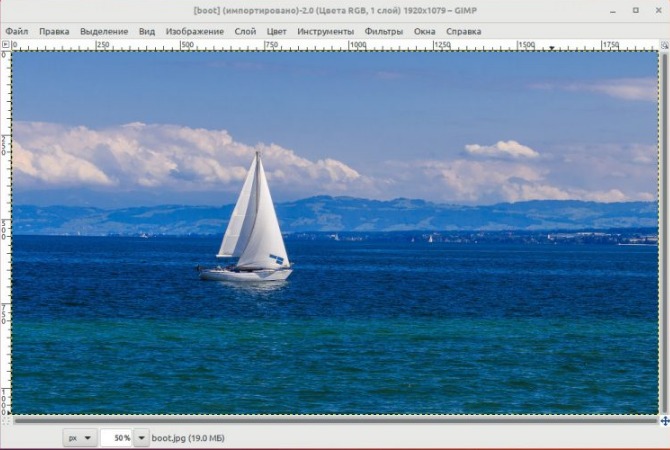
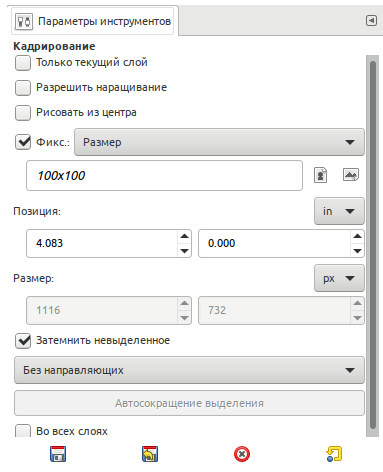
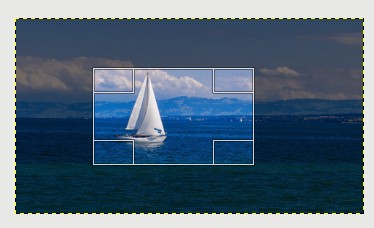
Пользуюсь редактором
больше года пользуюсь Gimp’ом. т.к. для моих целей оказался самым удобным и легким, в плане ресурсов ПК, редактором.
норм
Вау,а это правда интересная статья
Все нравится , удобно, буду пользоваться
Хорошая программ